Как уменьшить масштаб на экране компьютера
Как уменьшить масштаб на экране компьютера: (How to Zoom out on Computer Screen: ) если вы столкнулись с этой проблемой, когда экран вашего компьютера(Computer) увеличен, т. е. значки на рабочем столе выглядят большими, и даже при просмотре Интернета все кажется большим, то вы находитесь в правильном месте, как сегодня мы увидим как исправить проблему. У этой ошибки нет конкретной причины, так как она может быть вызвана просто изменением разрешения экрана или ошибочным увеличением масштаба.
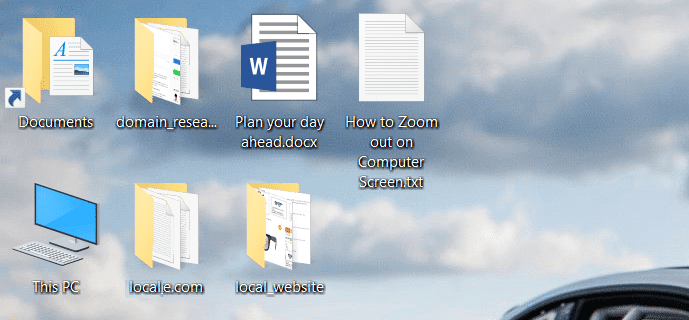
Теперь эту проблему можно легко решить, просто уменьшив масштаб или попробовав различные исправления, перечисленные в этом руководстве. Проблема просто в том, что пользователи не знают об этой функциональности, но не волнуйтесь, теперь вы будете знать. Итак, не теряя времени, давайте посмотрим, как уменьшить масштаб на экране компьютера(Computer Screen) с помощью приведенного ниже руководства.
Как уменьшить масштаб на экране компьютера
Обязательно создайте точку восстановления(create a restore point) на случай, если что-то пойдет не так.
Способ 1. Отрегулируйте размер значков на рабочем столе.(Method 1: Adjust the size of your desktop icons)
Удерживайте клавишу Ctrl(Hold Ctrl) на клавиатуре, а затем с помощью колесика мыши(Mouse) отрегулируйте размер значков на рабочем столе, что легко решит эту проблему.(easily fix this issue.)
Примечание.(Note:) Чтобы исправить эту проблему, сразу же нажмите Ctrl + 0 , что вернет все в нормальное состояние.
Способ 2: измените разрешение экрана(Method 2: Change your display resolution)
1. Нажмите Windows Key + I, чтобы открыть «Настройки(Settings) », затем нажмите « Система».(System.)

2. Теперь в разделе «Масштаб и макет» в раскрывающемся списке « Изменить размер текста, приложений и других элементов(Change the size of text, apps, and other items) » выберите « 100% (Recommended) ».

3. Аналогичным образом в разделе « Разрешение(Resolution) » выберите « Рекомендуемое разрешение».(Recommended resolution.)
4. Перезагрузите компьютер, чтобы сохранить изменения.
Способ 3: выберите «Маленькие значки» по размеру значков на рабочем столе.(Method 3: Choose Small Icons for the size of desktop icons)
1. Щелкните правой кнопкой мыши пустую область на рабочем столе и выберите « Просмотр».( View.)
2. В меню «Вид» нажмите « Маленькие значки(Small icons) » или « Средние значки(Medium icons) ».

3. Это вернет значки на рабочем столе(Desktop) к их нормальному размеру.
4. Перезагрузите компьютер, чтобы сохранить изменения.
Способ 4: восстановить компьютер до более раннего состояния(Method 4: Restore your PC to an earlier time)
1. Нажмите клавишу Windows + R и введите « sysdm.cpl », затем нажмите Enter.

2. Выберите вкладку « Защита системы(System Protection) » и выберите «Восстановление системы».( System Restore.)

3. Нажмите «Далее» и выберите нужную точку восстановления системы(System Restore point) .

4.Следуйте инструкциям на экране, чтобы завершить восстановление системы.
5. После перезагрузки вы сможете легко уменьшить масштаб экрана компьютера.(zoom out on computer screen easily.)
Рекомендуемые:(Recommended:)
- Исправить ошибку «Точка входа не найдена» в Windows 10(Fix Entry Point Not Found Error in Windows 10)
- Исправить воспроизведение видео на зеленом экране YouTube(Fix YouTube Green Screen Video Playback)
- Удалите Microsoft Security Essentials в Windows 10.(Uninstall Microsoft Security Essentials in Windows 10)
- Исправить сбой установки Windows 10 с ошибкой C1900101-4000D(Fix Windows 10 install Fails With Error C1900101-4000D)
Вот и все, вы успешно изучили , как уменьшить масштаб на экране компьютера,(How to Zoom out on Computer Screen) но если у вас все еще есть какие-либо вопросы относительно этого поста, не стесняйтесь задавать их в разделе комментариев.
Related posts
Fix Screen Goes Спать, когда Computer включен
Исправить экран компьютера выключается случайным образом
Fix Computer не запускается до тех пор перезапущен несколько раз
Fix Computer не распознает iPhone
Fix Computer Wo не перейти к Sleep Mode в Windows 10
Computer Shuts Down Randomly? 15 Ways чтобы исправить
Как Fix Monitor Screen Flickering Issue
Как Fix Firefox Black Screen Issue
7 Ways до Fix PUBG Crashes на Computer
Fix DLL не найден или отсутствует на ваших Windows Computer
Как Fix Computer выключается автоматически
Как изменить Computer Name в Windows 10
Change Command Prompt Screen Buffer Size and Transparency Level
Change Lock Screen Timeout Setting в Windows 10
Как удалить Desktop.ini File с вашего Computer
Computer Restarts Randomly на Windows 10 [решено]
Fix Black Screen с Cursor на Startup
Помощь! Выпуск экрана вверх ногами или вбок [решено]
Fix Windows Stuck на Splash Screen
Проверьте RAM ваших Computer для Bad Memory
